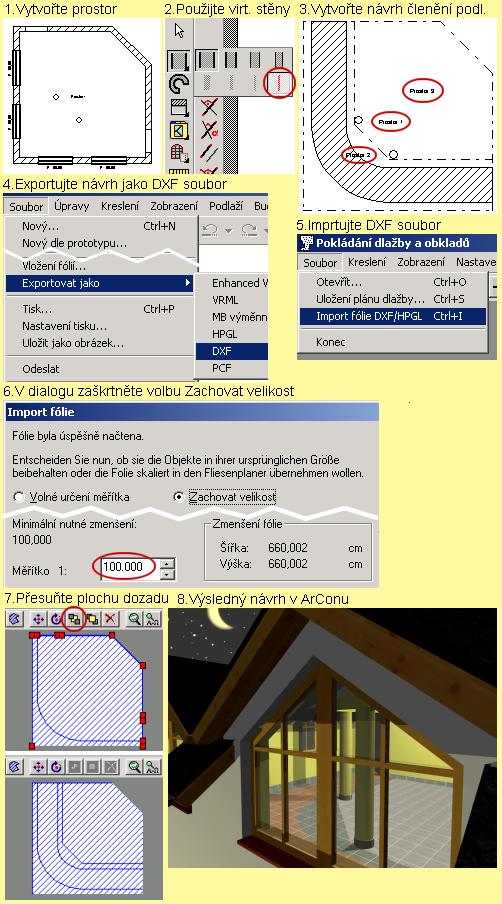| Článek ze serveru www.SOFTreport.cz | 08.08.2002 |
| Vytvoření návrhu dlažby pomocí DXF souboru (ArCon+) | Ing. Vladislav Pavlík |
|
Častým architektonickým požadavkem je dělení prostoru na zóny (komunikační zóna, diskrétní zóna a pod.) pomocí dlažby. V ArConu+ můžete pomocí stěn a virtuálních stěn vytvořit návrh dlažby a ten pak (jako DXF soubor) použít v makru Pokládání dlažeb a obkladů.
Zde je postup: 1. Vytvořte prostor (obr.1) a uložte výkres. 2. Uložte výkres pod jiným názvem (přes volbu Soubor > Uložit jako...). V tomto výkresu uděláte návrh dělení dlažby. 3. Vymažte obvodové stěny prostoru a vytvořte stejný prostor z virtuálních stěn (obr.2). Dávejte pozor, aby při uzavření obvodu vznikl nový prostor (zobrazí se dialog). Přetažení virtuálních stěn v rozích není na závadu. Důležitý je tvar prostoru. Nedaří-li se vám vytvořit stěny tak, aby vznikl prostor, vymažte všechny stěny a virtuální stěny, uložte a ukončete projekt. Znovu projekt otevřete a vytvořte prostor z virtuálních stěn. 4. Pro vytvoření komunikačního pásu můžete použít normální stěnu, pro kterou nastavíte požadovanou šířku. Chcete-li na komunikaci vytvořit oblouk, použijte funkci Kulaté stěny. Dbejte přitom na nastavení počtu segmentů. 5. Vytvořte další dělení podlahy pomocí virtuálních nebo normálních stěn. Po rozdělení podlahy musí vzniknout nové prostory (obr.3). Mějte na paměti, že virtuální stěna se chová jako normální stěna. Nekreslete dvě virtuální stěny „na sebe“. Pokud jste rozdělili plochu virtuálními stěnami a nevznikly nové prostory, zkontrolujte napojení na koncích (v rozích) virtuálních stěn. 6. Pokud jste používali pomocné čáry, vymažte je. Nejlépe přes volbu Úpravy > Vymazat všechny > Pomocné čary. 7. Přes volbu Soubor > Exportovat jako > DXF (obr.4), vytvořte DXF soubor. Zapamatujte si název a složku, kam jste DXF soubor uložili. Uložte a ukončete výkresový soubor a otevřete původní projekt s prostorem. 8. V původním projektu spusťte makro Pokládání dlažeb a obkladů a vyberte podlahu. Podlaha se zobrazí v makru. 9. V makru vyberte volbu Soubor > Import fólie DXF/HPGL (obr.5) a vyhledejte DXF soubor. Vyberte jej a v části Layer vyberte položku Přízemí (P__ZEM_), stiskněte tlačítko Otevřít. 10. Zobrazí se dialog Import fólie (obr.6). Zaškrtněte volbu Zachovat velikost (v poli Měřítko by měla být hodnota 100) a stiskněte OK. 11. Vyznačte levý horní roh pro umístění fólie. Všechny prostory se načtou jako samostatné plochy, na které můžete umisťovat dlažbu. 12. Pokud nejsou vidět obrysy všech ploch, vyberte největší z nich a přesuňte ji dozadu (obr.7). Všechny plochy budou zobrazeny. 13. Na jednotlivé plochy můžete nyní pokládat dlažbu. Výsledný návrh je zobrazen na obr.8. V ukázce jsou použité dlažby společnosti Lasselsberger a.s.
| ||